随着笔记本电脑的广泛普及,越来越多用户在使用过程中遇到系统运行缓慢、软件冲突或中毒等问题。此时,恢复出厂设置往往是一种简单、高效的解决方案。对于Windows系统的笔记本电脑来说,恢复出厂设置可以清除个人数据和应用程序,将系统恢复至初始状态,从而解决大多数系统层面的问题。
一、恢复出厂设置的常见方式
方法一:通过“设置”中的系统重置
Windows 10 和 Windows 11 均提供了简便的重置功能,用户可通过如下步骤操作:
1. 点击“开始”菜单,选择“设置”;
2. 进入“更新和安全” > “恢复”;
3. 在“恢复选项”中点击“重置此电脑”;
4. 选择“删除所有内容”(若不需要清除个人文件,也可以选择“保留我的文件”);
5. 选择“本地重新安装”或“云下载”;
6. 根据提示完成操作,系统将重启并开始恢复过程。
方法二:使用品牌笔记本自带的恢复功能
多数品牌(如联想、戴尔、华硕、惠普等)都内置了恢复分区,并提供专属的恢复快捷键。例如:
联想:开机时按Novo按钮或F11
惠普:按F11
戴尔:按F8或Ctrl + F11
启动后进入恢复界面,按照品牌提示选择“恢复出厂设置”或“恢复出厂镜像”即可。
二、恢复之后
恢复出厂设置后,虽然系统已经焕然一新,但部分驱动程序可能并未保持最新状态。驱动是系统与硬件之间沟通的桥梁,如声卡、显卡、网卡等设备都依赖于驱动程序的正确运行。若驱动不兼容或版本过旧,可能导致设备异常或性能下降。
若对设备型号不熟悉,可以使用驱动人生进行一键扫描并更新。确保驱动更新到位,能显著提升系统稳定性和兼容性,避免恢复后出现如无法上网、声音异常、分辨率不对等常见问题。
驱动人生X(官方版)全新界面,核心优化,智能修复,安装无忧 立即下载 好评率97% 下载次数:4313688
1. 点击上方下载按钮安装打开“驱动人生”切换到-驱动管理栏目,点击立即扫描选项;
2. 如果发现驱动有问题,点击“一键修复”,软件会自动下载安装最适合的驱动程序,确保电脑稳定运行。
三、恢复前需注意的事项
1. 备份重要资料:恢复出厂设置将清除所有数据,提前将个人文件、照片、文档等备份到外部存储设备或云端。
2. 断开外接设备:为避免驱动冲突或数据误删,建议断开U盘、移动硬盘、打印机等外接设备。
3. 电源连接:恢复过程通常耗时较长,应确保电量充足,或直接接通电源以防中途断电。
以上就是笔记本电脑恢复出厂设置的方法。希望对大家有所帮助。如果遇到网卡、显卡、蓝牙、声卡等驱动的相关问题都可以下载“驱动人生”进行检测修复,同时驱动人生支持驱动下载、驱动安装、驱动备份等等,可以灵活的安装驱动。
笔记本电脑恢复出厂设置系统重置笔记本初始化